AirPods ไม่ชาร์จ? คู่มือฉบับสมบูรณ์เพื่อแก้ไขปัญหาเหล่านี้
เผยแพร่แล้ว: 2022-01-13AirPods เป็นหนึ่งในหูฟัง TWS ที่ดีที่สุด โดยเฉพาะอย่างยิ่งหากคุณอยู่ในระบบนิเวศของ Apple พวกเขาเชื่อมต่อกับอุปกรณ์ Apple อื่น ๆ ได้อย่างราบรื่นและมอบประสบการณ์ที่รอบด้าน

อย่างไรก็ตาม เช่นเดียวกับอุปกรณ์อิเล็กทรอนิกส์ส่วนใหญ่ AirPods ก็ไม่รอดพ้นจากปัญหาเช่นกัน และมักประสบปัญหาเป็นครั้งคราว ปัญหาหนึ่ง (ทั่วไป) ของ AirPods คือเมื่อ AirPods หยุดชาร์จโดยสิ้นเชิง
โชคดีที่ปรากฎว่าปัญหาการชาร์จ AirPods ส่วนใหญ่เกิดจากสาเหตุเล็กๆ น้อยๆ หลายประการ ดังนั้นจึงสามารถแก้ไขได้ด้วยการแก้ไขปัญหาง่ายๆ
ในคู่มือนี้ เราจะช่วยคุณวินิจฉัยปัญหาเกี่ยวกับการชาร์จ AirPods ของคุณและแสดงรายการการแก้ไขที่เป็นไปได้ทั้งหมดที่คุณสามารถลองแก้ไขปัญหาการชาร์จของ AirPods ได้
สารบัญ
ทำไม AirPods (เคส) ของฉันไม่ชาร์จ
มีสาเหตุหลายประการที่ทำให้เคส AirPods หรือ AirPods ของคุณหยุดชาร์จโดยไม่คาดคิด อาจเป็นเพราะผ้าสำลีอุดตันขั้วต่อการชาร์จของ AirPods และทำให้กระบวนการชาร์จหยุดชะงัก หรือปัญหาซอฟต์แวร์บางอย่างที่ทำให้ AirPods ของคุณทำงานผิดปกติ
จำเป็นต้องพูด อาจมีปัญหากับก้อนชาร์จ สายชาร์จ หรือที่ชาร์จแบบไร้สาย (หากคุณใช้สายชาร์จ AirPods ของคุณ) ซึ่งอาจทำให้คุณไม่สามารถชาร์จ AirPods ได้
แน่นอนว่าฮาร์ดแวร์อาจเสียหายได้เช่นกัน ในกรณีนี้ ทางออกที่ดีที่สุดคือติดต่อฝ่ายสนับสนุนของ Apple แต่ก่อนที่เราจะตั้งสมมติฐานนั้น ลองใช้ขั้นตอนการแก้ไขปัญหาเบื้องต้นเพื่อลองและแก้ไขปัญหาการชาร์จของ AirPods ก่อน
การแก้ไขที่เป็นไปได้สำหรับปัญหา AirPods ไม่ชาร์จ
รายการด้านล่างเป็นวิธีแก้ปัญหาที่เป็นไปได้ทั้งหมดเพื่อแก้ไขปัญหาการชาร์จกับ AirPods จะเป็นการดีที่สุดหากคุณลองใช้วิธีแก้ปัญหาเหล่านี้ตามลำดับที่ระบุไว้เพื่อแยกแยะปัญหาพื้นฐานที่ขัดขวางไม่ให้ AirPods ของคุณชาร์จทีละตัว
การแก้ไขทั้งหมดเหล่านี้จะใช้ได้กับ AirPods ทุกรุ่น ตั้งแต่ AirPods 1 ไปจนถึง AirPods Pro
1. การแก้ไขเบื้องต้น
ก่อนที่คุณจะเข้าร่วมและดำเนินการแก้ไขปัญหาขั้นสูง ก่อนอื่นให้ตรวจสอบให้แน่ใจว่าปัญหาไม่ได้เกิดจากปัญหาเล็กๆ น้อยๆ ต่อไปนี้:
- การเชื่อมต่อที่ไม่ดี
- สายชาร์จเสีย
- สายชาร์จชำรุด
- ที่ชาร์จไร้สายชำรุด

สำหรับสิ่งนี้ ขั้นแรก ให้เชื่อมต่อ AirPods กับ iPhone ของคุณ ต่อไป ใส่ AirPods ของคุณลงในกล่องชาร์จและต่อสายชาร์จที่ปลายด้านหนึ่งเข้ากับก้อนชาร์จ หากคุณกำลังใช้ที่ชาร์จแบบไร้สาย ตรวจสอบให้แน่ใจว่าที่ชาร์จเชื่อมต่อกับหัวชาร์จอย่างถูกต้อง และคุณวาง AirPods ไว้บนแผ่นชาร์จไร้สายอย่างถูกต้อง เพื่อให้เชื่อมต่อและดึงพลังงานได้
ตอนนี้ เปิดสวิตช์ หากทุกอย่างเชื่อมต่ออย่างถูกต้อง ไฟ LED การชาร์จบน AirPods จะสว่างขึ้นหากคุณใช้ AirPods ตัวใดตัวหนึ่งที่มีไฟ LED อยู่ที่กล่องชาร์จ (หากคุณใช้รุ่นก่อนหน้าที่ไม่มีไฟ LED คุณควรเห็นสถานะการชาร์จบน iPhone ที่เชื่อมต่อของคุณภายในการตั้งค่า Bluetooth ของ AirPods) อย่างไรก็ตาม หาก AirPods ของคุณยังไม่ชาร์จ แสดงว่าคุณอาจมีที่ชาร์จชำรุดหรือสายชาร์จชำรุด
เริ่มต้นด้วยการใช้สาย Lightning อื่นเพื่อดูว่าใช้งานได้หรือไม่ หากไม่เป็นเช่นนั้น คุณควรลองใช้ก้อนชาร์จอื่นและดูว่าจะช่วยแก้ปัญหาการชาร์จของคุณหรือไม่ ตัวอย่างเช่น สมมติว่าคุณประสบปัญหาในการชาร์จ AirPods ด้วยที่ชาร์จแบบไร้สาย ในกรณีนั้น คุณควรลองชาร์จ AirPods โดยใช้เครื่องชาร์จแบบมีสายเพื่อระบุว่าปัญหาอยู่ที่เครื่องชาร์จไร้สายหรือ AirPods ของคุณ
2. ทำความสะอาด AirPods ของคุณ

แม้ว่าการแก้ไขเบื้องต้นในบางครั้งสามารถแก้ไขปัญหาการชาร์จได้ โดยพิจารณาว่าเกิดจากปัญหาการเชื่อมต่อ ในกรณีที่เกิดปัญหา ขั้นตอนต่อไปของคุณควรทำความสะอาด AirPods เนื่องจากหากคุณใช้ AirPods คู่หนึ่ง (หรือหูฟังชนิดอื่นๆ) มาระยะหนึ่งแล้ว มีโอกาสมากที่จะดึงดูดฝุ่นและเศษผงเมื่อเวลาผ่านไป ซึ่งอาจทำให้อุดตันได้
อย่างไรก็ตาม ในการทำความสะอาด AirPods ก่อนอื่น คุณต้องพิจารณาว่าปัญหาอยู่ที่ AirPods ของคุณหรือเคสชาร์จหรือไม่ จากนั้นจึงดำเนินการทำความสะอาดต่อ
สถานการณ์ที่ 1: หากเคสชาร์จของคุณชาร์จเอง แต่ไม่สามารถชาร์จ AirPods ข้างในได้
ในกรณีนี้ คุณจะต้องทำความสะอาดขั้วต่อการชาร์จของทั้ง AirPods และเคสชาร์จ
ในการทำเช่นนี้ ก่อนอื่น ให้ดึง AirPods ออกจากกล่องชาร์จ จากนั้นพลิกกลับด้านเพื่อดูขั้วต่อ ตรวจสอบให้แน่ใจว่าไม่มีอะไรปิดบังขั้วต่อ และทำความสะอาดอย่างระมัดระวังโดยใช้ผ้าที่ไม่เป็นขุย
ในทำนองเดียวกัน ให้นำเอียร์บัดที่ทำจากผ้าฝ้ายที่สะอาดแล้วค่อยๆ เสียบเข้าไปในช่องเจาะของ AirPods แต่ละข้างภายในกล่องชาร์จ บิดเอียร์บัดเบา ๆ เพื่อทำความสะอาดฝุ่นหรือสิ่งสกปรกที่อาจอยู่ภายในเคส และถอดเอียร์บัดออกช้าๆ เมื่อคุณทำเสร็จแล้ว
ตอนนี้ วาง AirPods ลงในกล่องชาร์จเพื่อยึดเข้าที่ด้วยแม่เหล็ก หากคุณได้ยินเสียงคลิก แสดงว่า AirPods อยู่ในตำแหน่งที่ถูกต้องและสัมผัสกับขั้วต่อของเคสชาร์จ ดังนั้น คุณควรเห็นไฟชาร์จสว่างขึ้น แสดงว่า AirPods กำลังชาร์จอยู่
หากคุณไม่ได้ยินเสียงคลิก อาจเป็นเพราะมีบางอย่างขวางทางระหว่างขั้วต่อการชาร์จ หรือ AirPods ของคุณอาจมีขั้วต่อที่ชำรุด
สถานการณ์ที่ 2: หากกล่องชาร์จสามารถชาร์จ AirPods ได้ แต่ไม่ใช่ตัวเอง
หากคุณติดอยู่ในสถานการณ์นี้ คุณจะต้องทำความสะอาดพอร์ตการชาร์จของเคส AirPod
เมื่อต้องการทำเช่นนี้ ให้พลิกกล่องชาร์จเพื่อเข้าถึงพอร์ตชาร์จที่ด้านล่าง จากนั้น นำเอียร์บัดแบบนุ่มมาคลี่ออก ตรวจสอบให้แน่ใจว่าผ้าฝ้ายบนตาที่ยื่นออกมา ไม่ใช่ก้านที่อยู่ด้านล่าง เพราะอาจทำให้ขั้วต่อเสียหายได้

ตอนนี้ ค่อย ๆ เสียบเอียร์บัดเข้าไปในพอร์ตชาร์จ แล้วลองทำความสะอาดโดยเคลื่อนออกด้านนอก ถอดแท่งออกเมื่อคุณทำเสร็จแล้ว คุณอาจต้องการเป่าฝุ่นหรือเศษขยะที่อาจยังอยู่ในพอร์ตออก
สุดท้าย เสียบพอร์ตชาร์จภายในขั้วต่อเพื่อตรวจสอบว่าเคสชาร์จสามารถดึงพลังงานได้หรือไม่ ในกรณีที่ยังไม่ปรากฏ ให้ไปยังแนวทางแก้ไขปัญหาถัดไป
3. อัปเดตเฟิร์มแวร์ของ AirPods
ตามค่าเริ่มต้น AirPods ทั้งหมดจะได้รับการอัพเดตเป็นเฟิร์มแวร์เวอร์ชันล่าสุดโดยอัตโนมัติทันทีที่มีให้ใช้งาน อย่างไรก็ตาม อาจมีบางครั้งที่สิ่งนี้อาจไม่เกิดขึ้น ในสถานการณ์เช่นนี้ คุณจะติดอยู่กับเฟิร์มแวร์รุ่นเก่าใน AirPods ของคุณ ซึ่งอาจเป็นหนึ่งในสาเหตุเบื้องหลังปัญหาต่างๆ ของ AirPods รวมถึงปัญหาการชาร์จ
เพื่อหลีกเลี่ยงปัญหานี้ ตรวจสอบให้แน่ใจว่า AirPods ของคุณใช้เฟิร์มแวร์ล่าสุด สำหรับสิ่งนี้ เมื่อ AirPods ของคุณเชื่อมต่อกับ iPhone ให้เปิด การตั้งค่า และไปที่ Bluetooth แตะที่ปุ่ม i ถัดจาก AirPods ของคุณเพื่อดูรายละเอียดทั้งหมด
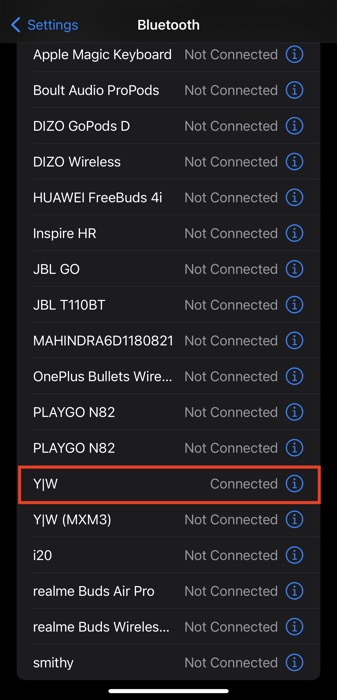
ที่นี่ แตะที่ เวอร์ชัน ภายใต้ เกี่ยวกับ เพื่อแสดงเวอร์ชันเฟิร์มแวร์สำหรับ AirPods ของคุณ หากคุณใช้ AirPods 2 ขึ้นไป เวอร์ชันเฟิร์มแวร์ปัจจุบันของทั้งหมดคือ 4C165 สำหรับ AirPods รุ่นแรก ควรเป็น 6.8.8
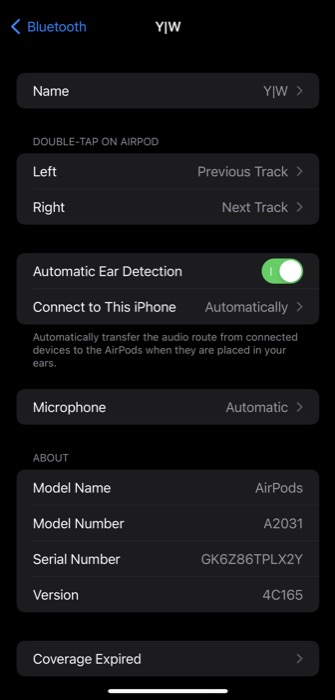
ในกรณีที่ AirPods ของคุณไม่ใช่เวอร์ชันล่าสุด ให้ทำตามขั้นตอนด้านล่างเพื่ออัปเดตเฟิร์มแวร์ AirPods:
- ใส่ AirPods ของคุณลงในกล่องชาร์จ
- เชื่อมต่อกล่องชาร์จเข้ากับเต้ารับไฟฟ้าผ่านสาย Lightning หากวิธีนี้ใช้ไม่ได้ผล ให้วาง AirPods ของคุณบนแท่นชาร์จแบบไร้สาย
- ตรวจสอบให้แน่ใจว่า iPhone ของคุณมีการเชื่อมต่ออินเทอร์เน็ต
- นำ iPhone ของคุณเข้าใกล้ AirPods (คุณไม่จำเป็นต้องเชื่อมต่อ)
iPhone ของคุณจะค้นหาการอัปเดตใหม่โดยอัตโนมัติ หากมีการอัปเดต ระบบจะติดตั้งโดยอัตโนมัติ และ AirPods ของคุณจะได้รับการอัปเดตเป็นเฟิร์มแวร์ล่าสุด เพื่อให้แน่ใจว่ากระบวนการจะไม่หยุดนิ่ง ให้วาง iPhone ไว้ใกล้กับ AirPods เมื่อเกิดเหตุการณ์นี้
4. รีเซ็ต AirPods/เคสของคุณ
สุดท้าย หากไม่มีวิธีแก้ไขใดๆ ในตอนนี้ วิธีสุดท้ายของคุณคือการรีเซ็ต AirPods ของคุณเป็นการตั้งค่าจากโรงงาน เมื่อคุณรีเซ็ต AirPods ของคุณเป็นค่าเริ่มต้นจากโรงงาน มีโอกาสที่การดำเนินการนี้จะแก้ไขปัญหาใดๆ ที่เกิดจากความผิดพลาดของซอฟต์แวร์หรือเฟิร์มแวร์
ด้านล่างนี้เป็นขั้นตอนในการรีเซ็ต AirPods เป็นค่าเริ่มต้นจากโรงงาน:
- ใส่ AirPods ของคุณลงในกล่องชาร์จแล้วปิดฝา
- รอ 30 วินาที แล้วเปิดฝาเคส AirPod ของคุณ
- ไปที่ iPhone ของคุณและเปิด การตั้งค่า
- คลิกที่ Bluetooth และแตะที่ปุ่ม i ถัดจาก AirPods ของคุณ
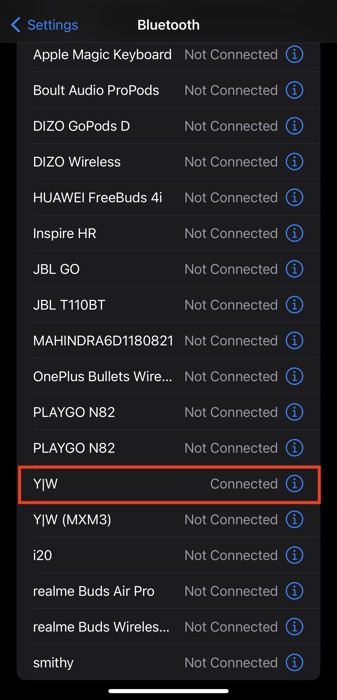
- แตะ ลืมอุปกรณ์นี้ แล้วคลิก ลืมอุปกรณ์ อีกครั้งเพื่อยืนยันการดำเนินการ
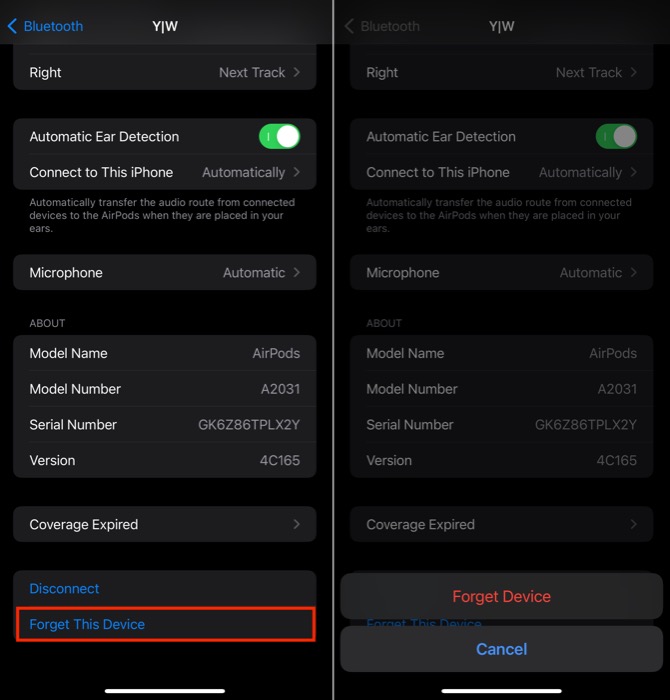
ทันทีที่คุณทำเช่นนั้น AirPods ของคุณจะถูกรีเซ็ต และ iPhone ของคุณจะไม่รู้จักอีกต่อไป ต่อจากนี้ไป หากคุณต้องการเชื่อมต่อกับ iPhone หรืออุปกรณ์ Apple อื่นๆ อีกครั้ง ให้ทำตามขั้นตอนเหล่านี้:
- เมื่อฝาเปิดอยู่ ให้กดปุ่มตั้งค่าที่ด้านหลังกล่องชาร์จค้างไว้จนกว่าไฟสถานะจะกะพริบเป็นสีเหลืองและเปลี่ยนเป็นสีขาว
- ทำตามคำแนะนำบนหน้าจอเพื่อเชื่อมต่อ AirPods กับ iPhone ของคุณอีกครั้ง
ทำตามการแก้ไขทั้งหมดแล้ว แต่ AirPods ยังไม่ชาร์จใช่ไหม
หากคุณปฏิบัติตามแนวทางแก้ไขทั้งหมดในคู่มือนี้แล้ว แต่ยังไม่สามารถชาร์จ AirPods ของคุณได้ เป็นไปได้มากว่าอาจเกิดจากปัญหาด้านฮาร์ดแวร์—แบตเตอรี่ไม่ดีหรือโครงสร้างภายในเสียหาย ดังนั้น วิธีที่ดีที่สุดในการแก้ไขปัญหานี้คือติดต่อฝ่ายสนับสนุนของ Apple หรือนำ AirPods ของคุณไปที่ศูนย์บริการที่ใกล้ที่สุดเพื่อทำการทดสอบ
หาก AirPods ของคุณอยู่ภายใต้การรับประกัน และมีปัญหาด้านฮาร์ดแวร์ Apple จะแทนที่ด้วย AirPHowever คู่ใหม่ ในกรณีที่หมดประกัน คุณอาจถูกเรียกเก็บเงิน ทั้งนี้ขึ้นอยู่กับปัญหาของ AirPods ของคุณเพื่อแก้ไขปัญหา
เคล็ดลับเพื่อหลีกเลี่ยงปัญหา AirPods ไม่ชาร์จ
หากคุณสามารถกู้คืน AirPods หรือเคส AirPods ของคุณได้จริง คุณต้องแน่ใจว่าคุณจะไม่จบลงที่เคส AirPods ไม่ชาร์จอีกครั้ง เรามีเคล็ดลับสำหรับคุณดังนี้
- AirPods และเคส AirPods ต่างเสี่ยงต่อความเสียหายจากของเหลว เมื่อไม่ได้ใช้งาน AirPods ให้เก็บและเคสให้ห่างจากของเหลวหรืออาหารที่คุณอาจบริโภค
- อย่าชาร์จเคส AirPods มากเกินไป
- หลีกเลี่ยงการใช้ AirPods ในอุณหภูมิที่สูงเกินไป
- ใช้คอมโบสายฟ้าผ่าและเครื่องชาร์จที่แนะนำเพื่อชาร์จเคส AirPods
- รักษา AirPods และเคสให้สะอาด
คำถามที่พบบ่อยเกี่ยวกับ AirPods ไม่ชาร์จ
2. ฉันจะแก้ไขเคส AirPods ที่ไม่ชาร์จได้อย่างไร
หากเคส AirPods Pro ของคุณทำงานและไม่ชาร์จโดยใช้ที่ชาร์จแบบมีสายหรือไร้สาย อาจเป็นเพราะมีปัญหากับขั้วต่อการชาร์จหรือซอฟต์แวร์/เฟิร์มแวร์ผิดพลาด ปฏิบัติตามการแก้ไขที่ระบุไว้ในคำแนะนำด้านบนเพื่อแก้ไขปัญหาทั้งสองประเภท
ในกรณีที่ไม่มีวิธีแก้ไข คุณอาจต้องนำ AirPods ไปที่ศูนย์บริการ Apple เพื่อตรวจสอบ ในบางกรณี อาจเป็นปัญหาของแบตเตอรี่ในตัวเคสสำหรับชาร์จ ซึ่งอาจทำให้เกิดปัญหาได้
3. จะแก้ไข One AirPod ไม่ชาร์จได้อย่างไร?
โดยปกติ เมื่อ AirPods ตัวใดตัวหนึ่งไม่สามารถชาร์จได้ มักเป็นปัญหาของซอฟต์แวร์/เฟิร์มแวร์ ในกรณีนี้ ทางออกที่ดีที่สุดของคุณคืออัปเดตเฟิร์มแวร์เพื่อดูว่าสามารถแก้ไขปัญหาได้หรือไม่ หากไม่เป็นเช่นนั้น—หรือหาก AirPods ของคุณใช้งานเฟิร์มแวร์ล่าสุดอยู่แล้ว— คุณต้องรีเซ็ต AirPods ของคุณเป็นการตั้งค่าจากโรงงาน แล้วทำการเชื่อมต่อกับ iPhone ของคุณอีกครั้ง
โดยส่วนใหญ่แล้วสิ่งนี้ควรแก้ไขปัญหา หากไม่เป็นเช่นนั้น คุณอาจต้องการลองใช้วิธีแก้ไขบางอย่าง เช่น การทำความสะอาดเคสสำหรับชาร์จและ AirPods ด้วยตัวเอง เพื่อดูว่าจะช่วยได้หรือไม่ ในกรณีที่เลวร้ายที่สุด อาจเป็นปัญหาด้านฮาร์ดแวร์ ซึ่งคุณจะต้องติดต่อ Apple เพื่อแก้ไขปัญหา
4. การชาร์จเคส AirPods ใช้เวลานานเท่าไหร่?
เคสชาร์จ AirPods ใช้เวลาประมาณหนึ่งชั่วโมงในการชาร์จจนเต็ม และสามารถใช้งานได้ประมาณ 30 ชั่วโมง ขึ้นอยู่กับรุ่นของ AirPods เมื่อใส่ AirPods เองในเคสแล้ว ควรใช้เวลาประมาณ 20 นาทีในการชาร์จจนเต็ม ในกรณีที่คุณไม่ทราบ คุณสามารถใช้ AirPods ต่อไปได้ในขณะที่เคสกำลังชาร์จอยู่ ไฟ LED จะสว่างเป็นสีขาวเมื่อชาร์จเคสจนเต็ม
5. ทำไมเคส AirPods ของฉันถึงตายเร็วมาก?
เคส AirPods ได้รับการออกแบบมาให้ใช้งานได้ยาวนานถึง 24 ชั่วโมง แต่ผู้ใช้บางคนพบว่าเคสของพวกเขาตายเร็วกว่า เคส AirPods ของคุณอาจหมดเร็วกว่าที่คุณคาดไว้ด้วยเหตุผลหลายประการ สาเหตุบางประการที่เคส AirPods ของคุณอาจตายอย่างรวดเร็ว ได้แก่ การสึกหรอตามปกติ การหกใส่โดยไม่ได้ตั้งใจ และความเสียหายจากวัตถุอื่นๆ
เมื่อเวลาผ่านไป แบตเตอรี่ลิเธียมไอออนจะลดลง ซึ่งทำให้การชาร์จแต่ละครั้งสั้นลง ในที่สุดแบตเตอรี่จะหมดเร็วขึ้นเมื่อเวลาผ่านไป เนื่องจากไม่สูญเสียพลังงาน—จริง ๆ แล้วจะเริ่มใช้พลังงานทั้งหมดเร็วกว่าที่ชาร์จได้
6. จะทราบได้อย่างไรว่า AirPods กำลังชาร์จอยู่หรือไม่
คุณสามารถใช้ "มุมมองวันนี้" หรือขอให้ Siri ทราบว่า AirPods ของคุณ (และเคสของหูฟัง) กำลังชาร์จอยู่หรือไม่ แต่คุณยังสามารถพึ่งพาแสงได้ หาก AirPods ของคุณอยู่ในเคสและแสดงไฟสีแดงหรือสีเหลือง แสดงว่าเคสกำลังชาร์จอยู่ เมื่อเต็มแล้ว ไฟควรเป็นสีเขียวเมื่อคุณเปิด
หาก AirPods ของคุณอยู่ในเคสและฝาเปิดอยู่ ไฟจะแสดงให้คุณเห็นว่า AirPods ของคุณมีประจุเหลืออยู่เท่าใด หากคุณนำออกจากเคสและเปิดทิ้งไว้ ไฟจะแสดงให้คุณเห็นว่ามีประจุเหลืออยู่ในเคสมากแค่ไหน
7. ปล่อยให้ AirPods ชาร์จค้างคืนไม่ดีหรือไม่?
ไม่ การวาง AirPods ไว้ในเคสข้ามคืนนั้นไม่อันตรายหากเคสไม่ได้เชื่อมต่อกับแหล่งพลังงานหรือกำลังชาร์จอยู่ นี่เป็นวิธีที่ดีที่สุดในการจัดเก็บ!
ไม่ว่าในกรณีใด หากคุณสงสัยว่าคุณควรปล่อยให้เคส AirPods ของคุณเชื่อมต่อกับแหล่งจ่ายไฟข้ามคืนหรือไม่ นั่นไม่เป็นสิ่งที่ควรทำ เนื่องจากแบตเตอรี่ลิเธียมไอออนแบบเดียวกับที่พบในผลิตภัณฑ์ของ Apple ไม่สามารถทำงานได้ดีเมื่อปล่อยทิ้งไว้ให้ชาร์จนานเกินความจำเป็น การปล่อยให้อุปกรณ์ชาร์จค้างคืนจะทำให้อายุการใช้งานของแบตเตอรี่สั้นลง
